Wi-Fi-kapcsolat létrehozása hozzáférési pontokon keresztül
Ebben a fejezetben azt mutatjuk be, hogy hogyan csatlakozhat Wi-Fi-hálózatokhoz WPS-sel kompatibilis hozzáférési ponton keresztül (PBC mód).
Első lépésként ellenőrizze a WPS gomb helyét, illetve járjon utána, hogy mennyi ideig kell lenyomva tartani azt. A Wi-Fi-kapcsolat létrehozásához körülbelül egy percre van szükség.
-
Válassza a [
: Wi-Fi/Bluetooth kapcsolat] lehetőséget.
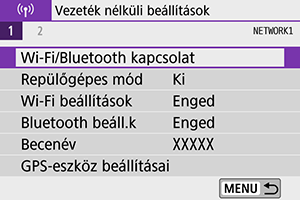
-
Válasszon a lehetőségek közül.
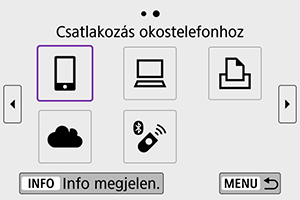
-
Válassza a [Csatlakoztatandó eszk. hozzáadása] lehetőséget.
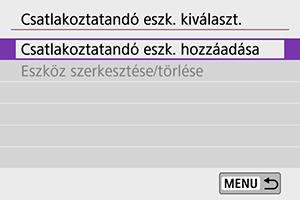
- A következő üzenet jelenik meg, ha a [
Csatlakozás okostelefonhoz] lehetőséget választotta. Ha a Camera Connect már telepítve van, válassza a [Ne jelenjen meg] lehetőséget.

- Az ezután megjelenő [Csatlakozás okostelefonhoz] képernyőn válassza a [Csatlakozás Wi-Fi kapcsolattal] lehetőséget.
- A következő üzenet jelenik meg, ha a [
-
Válassza a [Hálózatváltás] lehetőséget.

- Akkor jelenik meg, amikor a [
], [
] vagy [
] van kiválasztva.
- Akkor jelenik meg, amikor a [
-
Válassza a [Csatlakozás WPS-szel] lehetőséget.

Megjegyzés
- Az 5. lépésben megjelenő [F.gép hozzáf. pont mód] lehetőségről lásd a Fényképezőgép hozzáférési pont üzemmódja című részt.
-
Válassza a [WPS (PBC mód)] lehetőséget.
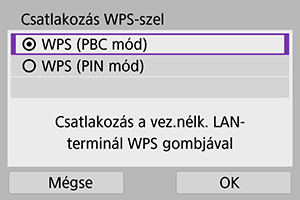
- Válassza az [OK] lehetőséget.
-
Csatlakozzon a hozzáférési ponthoz Wi-Fi-n keresztül.

- Nyomja meg a hozzáférési pont WPS gombját.
- Válassza az [OK] lehetőséget.
-
Válassza az [Automatikus beállítás] lehetőséget.

- A Wi-Fi funkció beállítási képernyőjének megnyitásához nyomja meg az [OK] gombot.
- Ha hiba történik az [Automatikus beállítás] módban, tekintse meg a Kézi IP-címbeállítás című részt.
-
Végezze el a Wi-Fi funkció beállításait.
[
Csatlakozás okostelefonhoz]
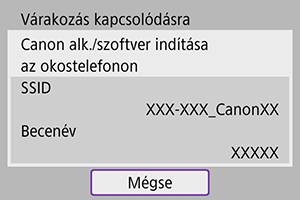
- Az okostelefon Wi-Fi-beállítási képernyőjén érintse meg a fényképezőgépen megjelenő SSID-t (hálózatnevet), majd írja be a kapcsolat hozzáférési pontjának jelszavát.
Folytassa a 8. lépéssel a Wi-Fi-kapcsolat a Bluetooth használata nélkül című részben.
[
Távvezérlés (EOS Utility)]
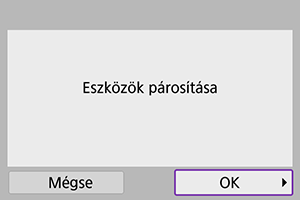
Folytassa a 7. vagy a 8. lépéssel a Műveletek a számítógépen (2) című részben.
[
Nyomtatás Wi-Fi nyomtatóról]
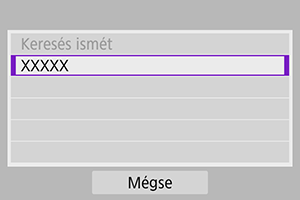
Folytassa a 6. lépéssel a Csatlakozás nyomtatóhoz Wi-Fi-kapcsolaton keresztül című részben.
Regisztrálás az image.canon oldalon
Folytassa az 5. lépéssel a Regisztrálás az image.canon oldalon című részben.
Fényképezőgép hozzáférési pont módja

A fényképezőgép hozzáférési pont üzemmódja segítségével közvetlen Wi-Fi-kapcsolatot alakíthat ki a fényképezőgép és a többi kívánt eszköz között. Akkor jelenik meg, ha a [], [
] vagy [
] van kiválasztva a következő után: [
: Wi-Fi/Bluetooth kapcsolat] lehetőséget.
IP-cím kézi beállítása
A megjelenített elemek köre a Wi-Fi funkciótól függően változik.
-
Válassza a [Kézi beállítás] lehetőséget.

- Válassza az [OK] lehetőséget.
-
Válasszon a lehetőségek közül.
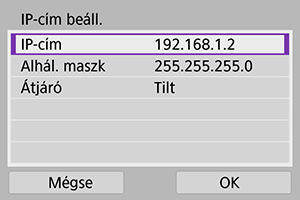
- Válasszon egy elemet a numerikus bevitelre szolgáló képernyő megnyitásához.
- Átjáró használatához válassza az [Enged], majd a [Cím] lehetőséget.
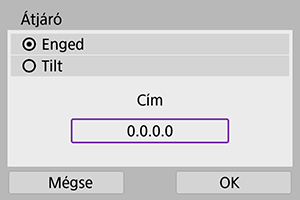
-
Írja be a kívánt értékeket.
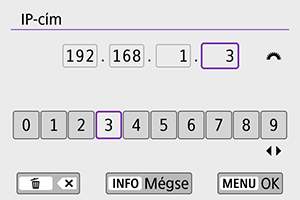
- A
tárcsa forgatásával vigye a beviteli pozíciót a felső részre, és a
gombokkal válassza ki a beírni kívánt számokat. A kiválasztott szám beviteléhez nyomja meg a
gombot.
- A beírt számok beállításához, és a 2. lépés képernyőjére történő visszalépéshez nyomja meg a
gombot.
- A
-
Válassza az [OK] lehetőséget.
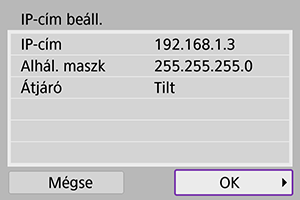
- Ha végzett a szükséges elemek beállításával, nyomja meg az [OK] gombot.
- Ha nem biztos abban, hogy mit kell beírnia, tekintse meg a Hálózati beállítások ellenőrzése című fejezetet, vagy forduljon a hálózati rendszergazdához, illetve a hálózatot ismerő más személyhez.
